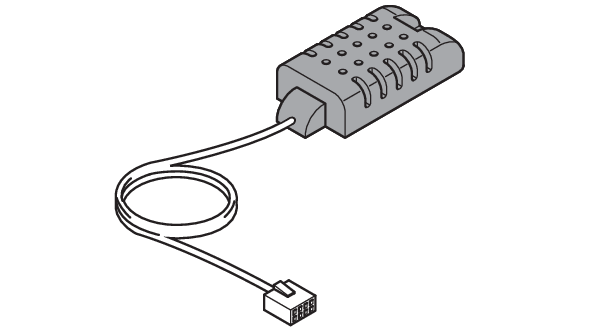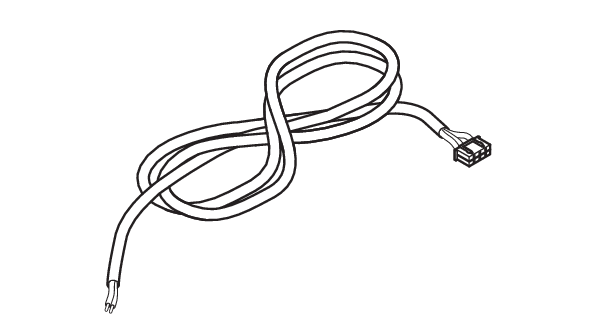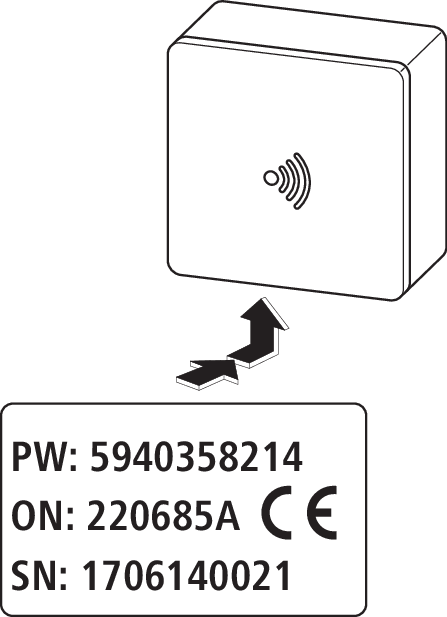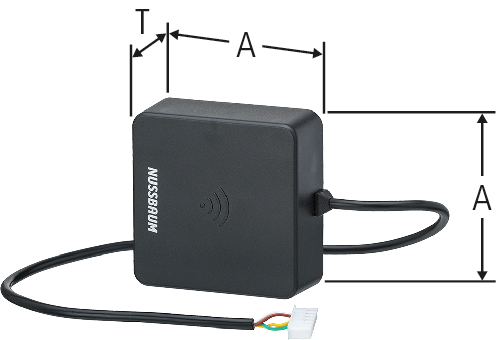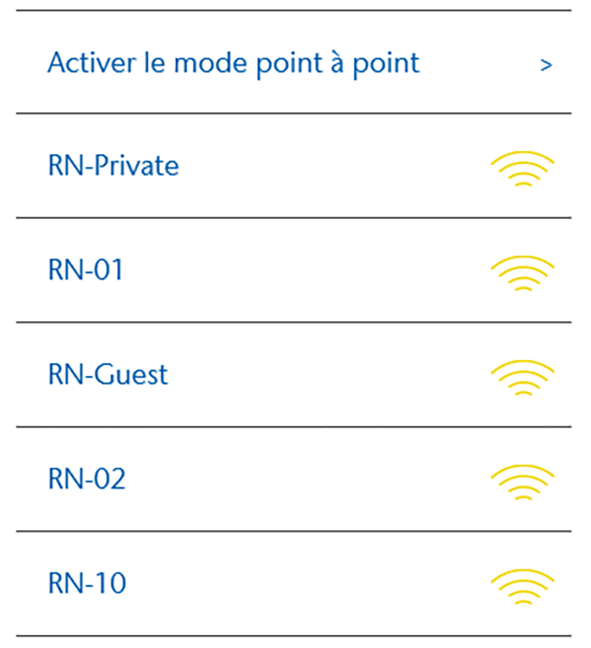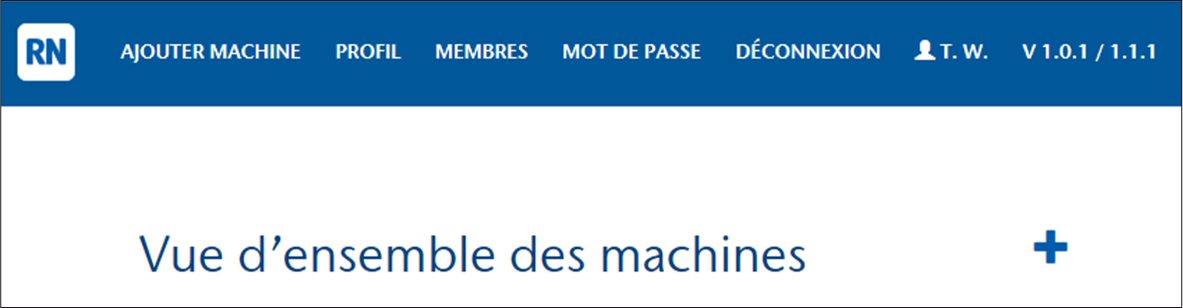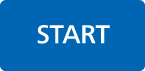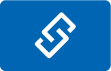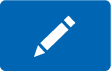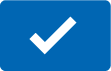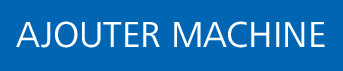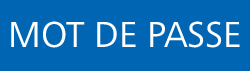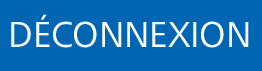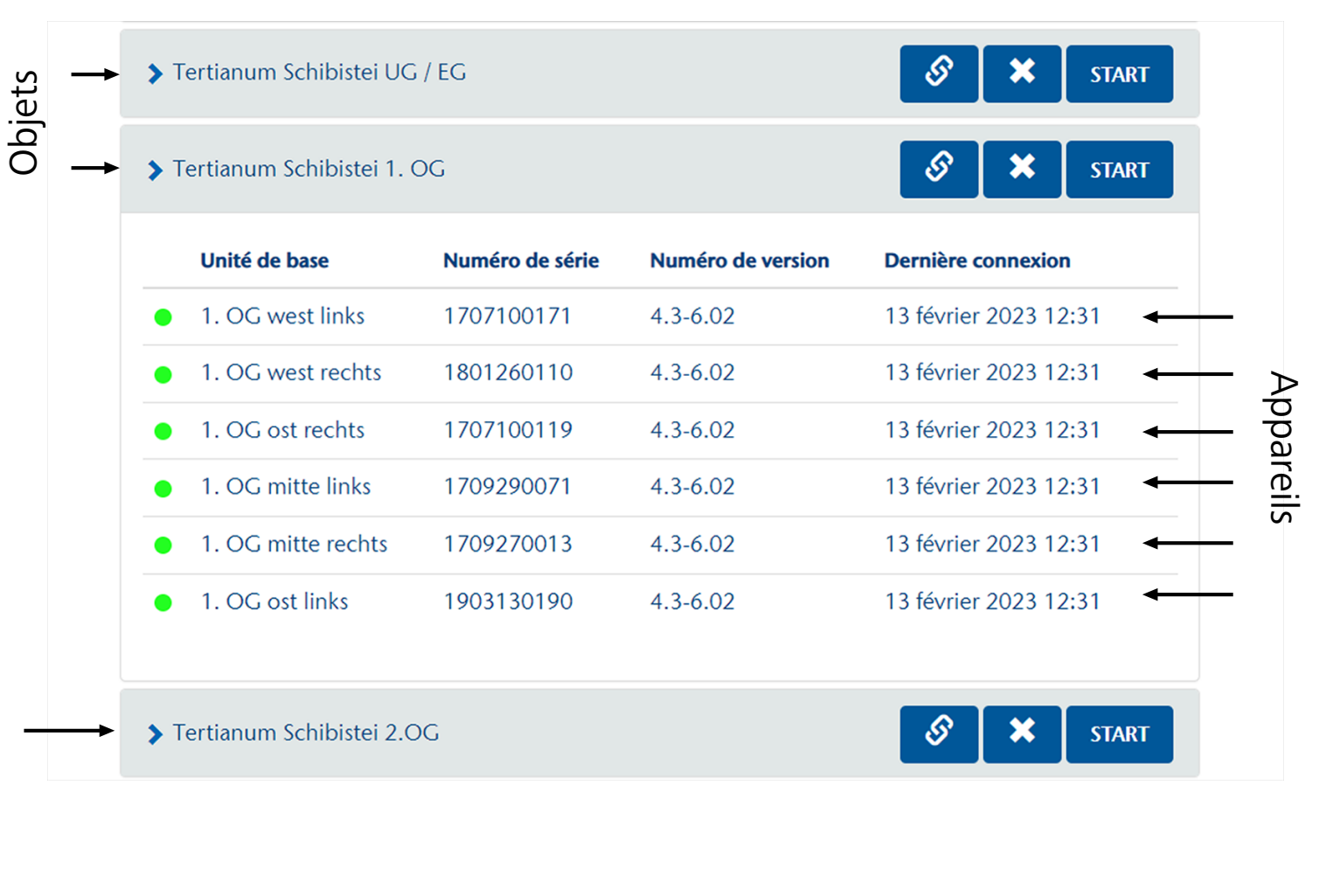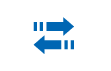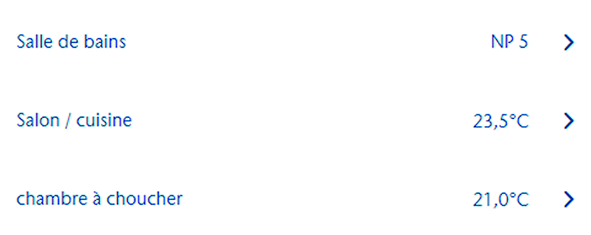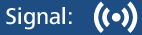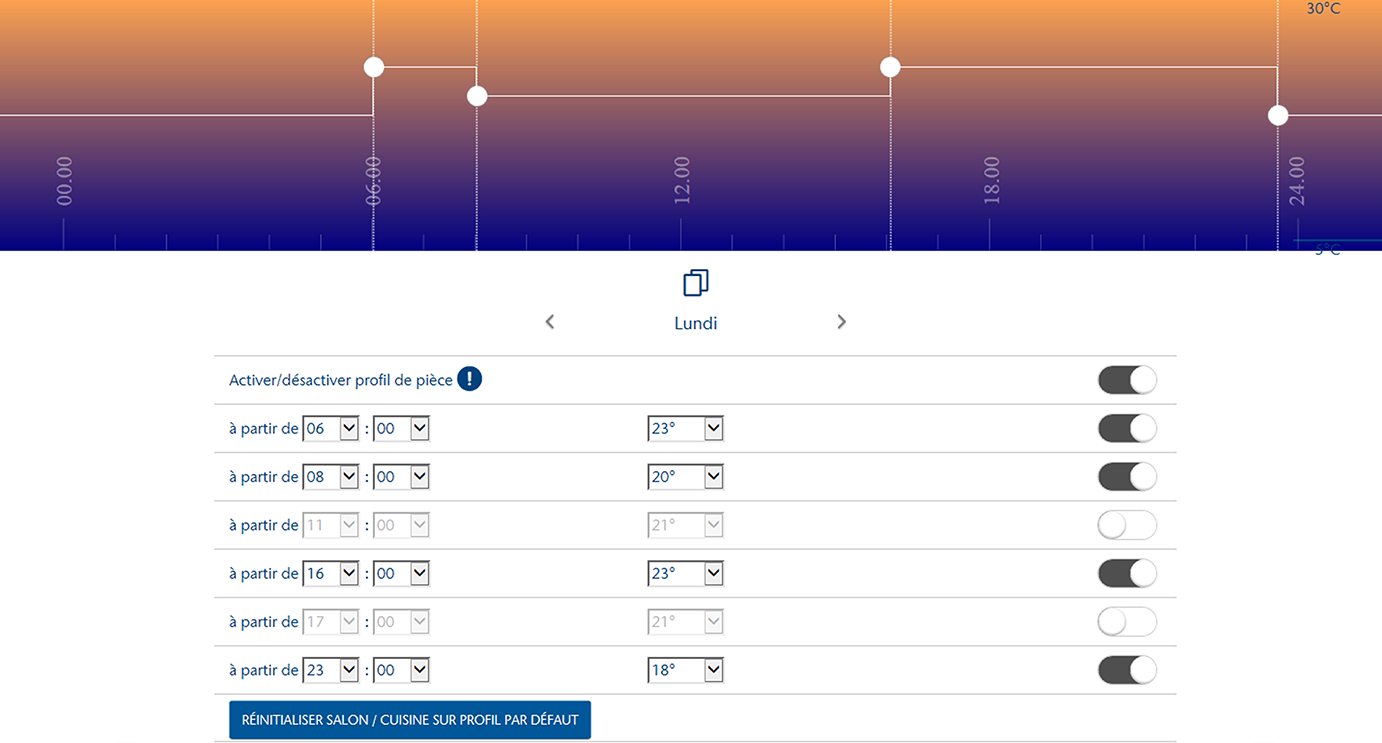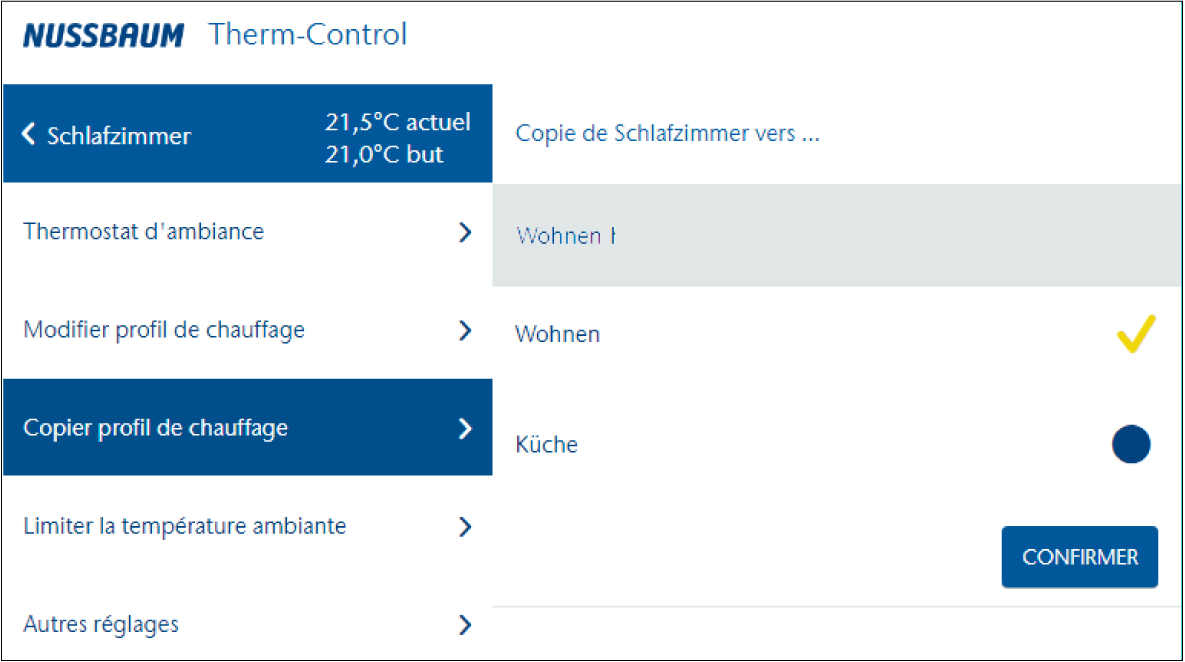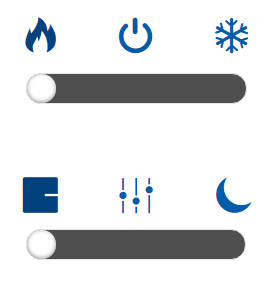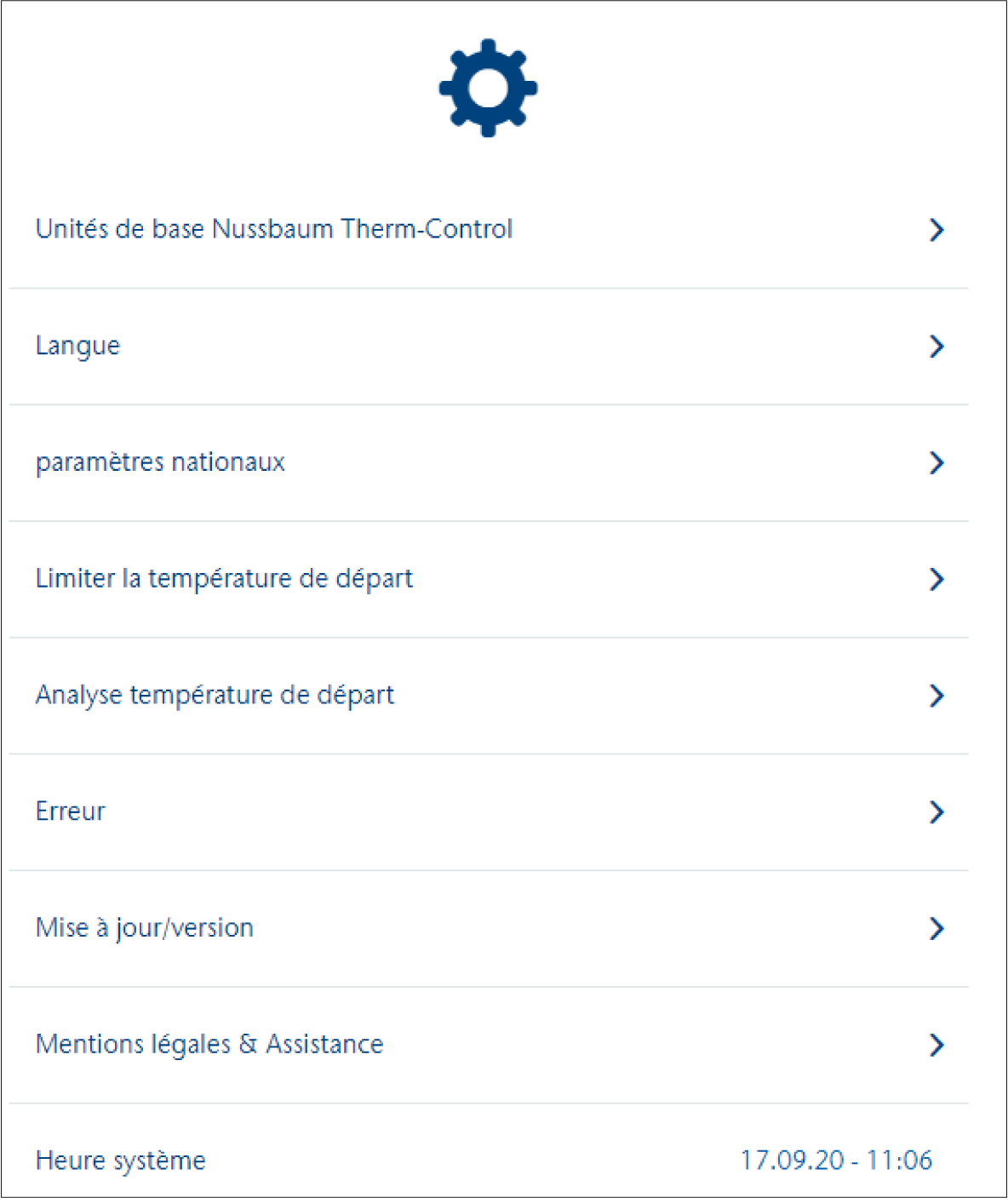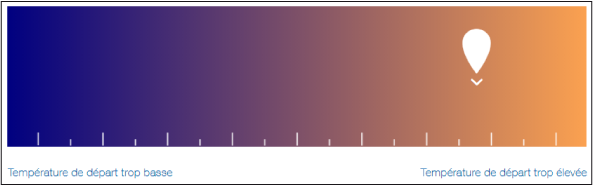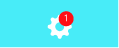Notice d’utilisation - Therm-Control-Set de commande
4.1 Mode chauffage et mode refroidissement
4.1.1 Commutation entre le mode chauffage et le mode refroidissement via la température de départ
Par le contrôle de la température de départ, Therm-Control peut commuter entre chauffage et refroidissement. Lorsque la température de départ tombe sous 21 °C, le système commute en mode refroidissement 6 heures plus tard. Lorsque la température de départ grimpe au-dessus de 23 °C, le système commute en mode chauffage 12 heures plus tard.
Cette fonction est désactivée par défaut.
Activation de la fonction de commutation automatique:
Conditions:
- Version logiciel de Therm-Control 3.7-4.60 ou supérieure.
- Débrancher l’unité de base de réglage de l’alimentation électrique.
- Appuyer sur la touche [OK] et la maintenir appuyée.
- Raccorder l’unité de base de réglage à l’alimentation électrique en maintenant appuyée la touche [OK].
- Maintenir appuyée la touche [OK] durant encore au moins 3 s.
- Le clignotement alternée de la LED d’état (en vert) et de la LED Connect (en rouge) env. toutes les secondes signalise l’activation de la fonction de commutation automatique.
- Le mode normal s’établit une fois que la touche [OK] a été relâchée.
Désactivation de la fonction de commutation automatique:
- Procéder comme pour l’activation.
- Le clignotement alternée de la LED d’état (en rouge) et de la LED Connect (en rouge) env. toutes les secondes signalise la désactivation de la fonction de commutation automatique.
La commutation automatique par le contrôle de la température de départ est priorisée de façon identique avec la commutation via l’interface utilisateur et le Modbus ou KNX, le dernier ordre de commutation étant décisif.
Si, dans le niveau de développement 4, plusieurs unités de base de réglage sont ajoutées à un objet, la première unité de base de réglage commute les autres unités dans l’objet dans le même mode.

Un ordre de commutation appliqué au contact Changeover désactive la commutation automatique entre le mode chauffage et le mode refroidissement au moyen de la température de départ.
Acheter maintenant
4.1.2 Demande d’état mode chauffage et mode refroidissement
Pour savoir si le système se trouve en mode chauffage ou en mode refroidissement, on procède comme suit:
- Appuyer sur la touche [OK] et la maintenir appuyée plus de 3 s.
- La LED d’état commence à clignoter env. toutes les secondes, rouge pour chauffage et vert pour refroidissement.
- Pour terminer la demande, relâcher la touche [OK].
Acheter maintenant
4.2 Niveau de développement 1
4.2.1 Modification de la température ambiante à la sonde de température retour
Dans le niveau de développement 1, la température ambiante se règle uniquement par les niveaux de puissance aux sondes de température retour. On dispose de 10 niveaux de puissance pour réguler la température ambiante. Une correction d’un niveau de puissance correspond à un changement de température de 1 °C. Les niveaux de puissance 1 à 10 permettent de faire varier la température ambiante en fonction de la température de départ, et ce à hauteur de 10°C. La niveau de puissance est réglé sur 5 par défaut.
-
Avec un niveau de puissance 1, le local est approvisionné avec peu de chaleur et demeure par conséquent frais.
-
Avec un niveau de puissance 10, le local est approvisionné avec beaucoup de chaleur et est par conséquent plus chaud.
Les températures dans différents circuits de chauffage sont fonction du local.
Acheter maintenant
4.2.1.1 Réglage des niveaux de puissance
- Raccorder au secteur l’unité de base de réglage.
- Les niveaux de puissance s’affichent sur la sonde de température de retour par clignotement des LED.
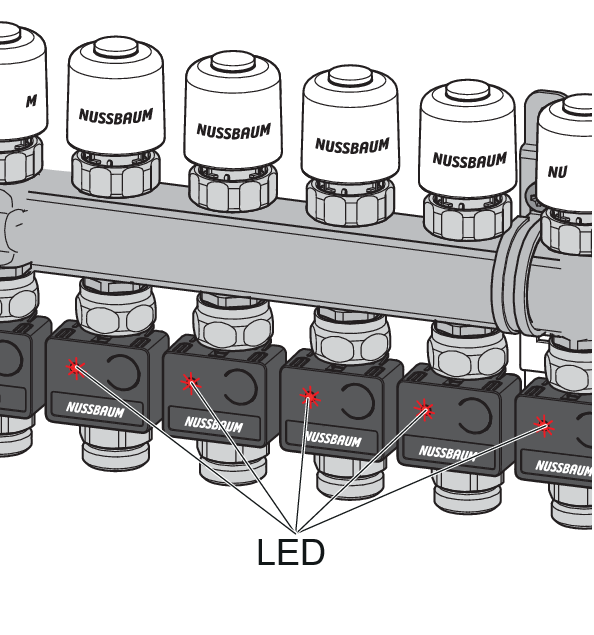
- Mesurer la température réelle.
- Appuyer sur la touche (1) à la face avant de la sonde de température de retour et commencer à compter à partir du premier clignotement de la LED.
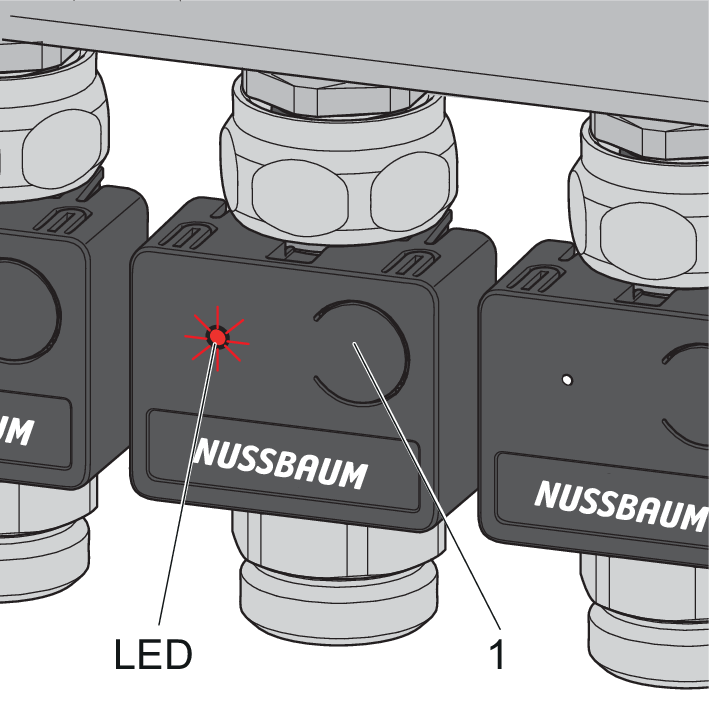
- Le nombre de clignotements indique le niveau de puissance. (par ex. 5 clignotements correspondent au niveau de puissance 5)
- Appuyer sur la touche (1) et la maintenir appuyée jusqu’à ce que le nombre de clignotements de la LED augmente de 1. Puis relâcher la touche.
- Le clignotement de la LED indique le prochain niveau de puissance plus élevé. La température souhaitée est ainsi réglée à un niveau de puissance et est augmentée de 1 °C.
- Aux fins de contrôle, toutes les LED clignotent en rouge conformément au niveau de puissance réglé.
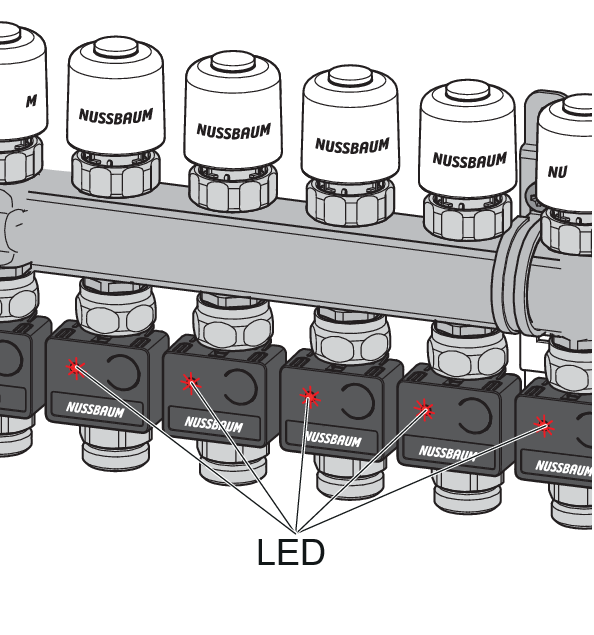

Le niveau de puissance peut être modifié à tout moment.
Acheter maintenant
4.2.2 Capteur du point de rosée Therm-Control (en option)
Le capteur du point de rosée Therm-Control 56031 est requis quand Therm-Control fonctionne en mode refroidissement. Lorsque l’hygrométrie est critique dans le coffret de distribution, le système arrête la production de froid afin d’empêcher la formation d’eau de condensation sur les composants.
Acheter maintenant
4.3 Niveau de développement 2
4.3.1 Affichage de la température ambiante
- Appuyer brièvement sur l’une des touches <+> ou <−>.

- La température ambiante actuelle s’affiche. En mode refroidissement, le symbole [c] s’affiche à côté de la température ambiante actuelle.
Acheter maintenant
4.3.2 Régler la température ambiante au thermostat d’ambiance
- Maintenir enfoncée l’une des touches <+> ou <−> jusqu’à ce que la LED du bas s’allume.

- La température actuellement réglée s’affiche avec un point devant.
- Appuyer sur les touches <+> et <−> pour régler la température de consigne.
- Le nouveau réglage est validé après 3 s, puis l’affichage s’éteint.

La température ambiante se règle également via le logiciel utilisateur.
Attention: la plage de réglage du thermostat d’ambiance peut être limitée par le logiciel utilisateur.
Acheter maintenant
4.3.3 Connecter le thermostat d’ambiance à l’unité de base de réglage et l’affecter aux circuits de chauffage
Conditions:
- Le thermostat d’ambiance est distant d’environ 1 m de l’unité de base de réglage.
- Pour la connexion, le thermostat d’ambiance se trouve en mode de fonctionnement sur piles. La connexion n’est possible qu’en mode de fonctionnement sur piles.
- Retirer les piles si elles sont encore insérées.
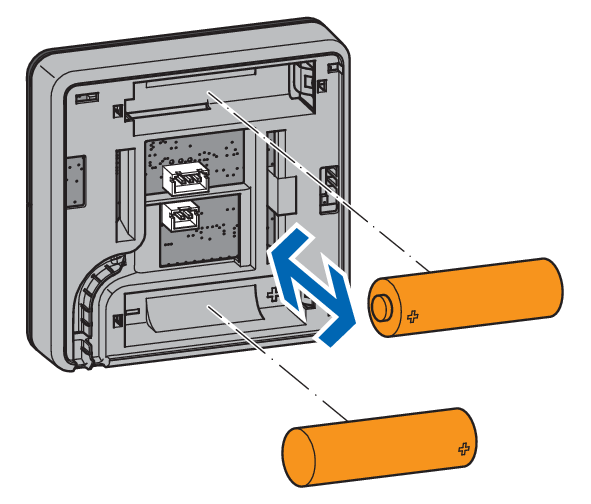
- Appuyer en même temps sur les touches <+> et <−> sur le thermostat d’ambiance, les maintenir appuyées et insérer les piles.
- Les deux LED (A) clignotent en rouge.
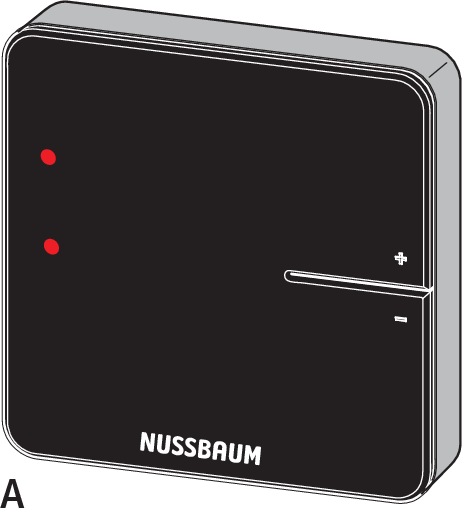
- Relâcher les touches.
- Deux lignes (B) s’allument brièvement.
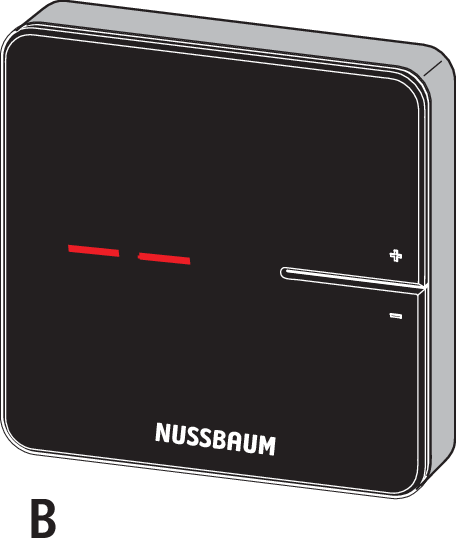
- Appuyer sur la touche <connect> sur l’unité de base de réglage.
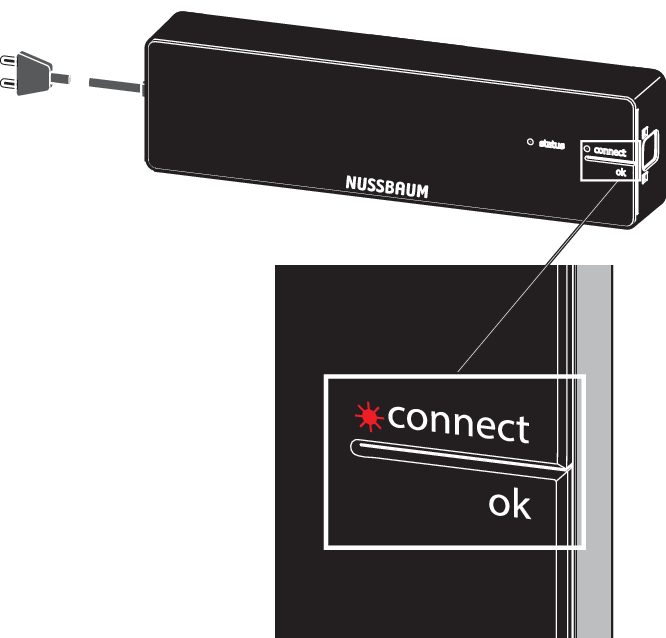
- La LED rouge [connect] clignote.
- Appuyer sur la touche <ok> sur l’unité de base de réglage.
- La LED rouge [connect] s’allume.
- Appuyer en même temps sur les touches <+> et <−> sur thermostat d’ambiance jusqu’à ce que la température ambiante s’affiche.

- Toutes les LED sur les sondes de température de retour clignotent en vert.
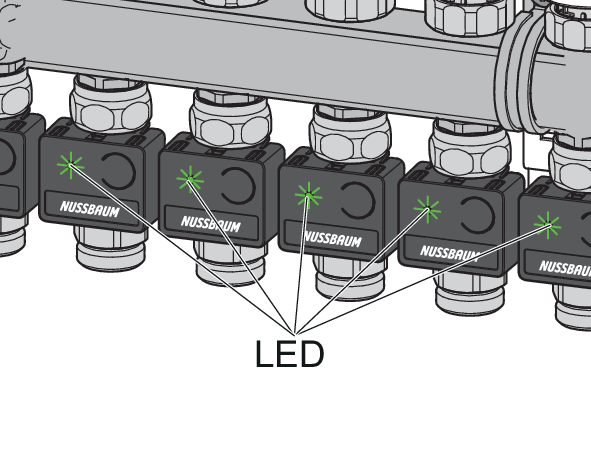
- Appuyer sur les touches sur les sondes de température de retour devant être affectée au thermostat d’ambiance.
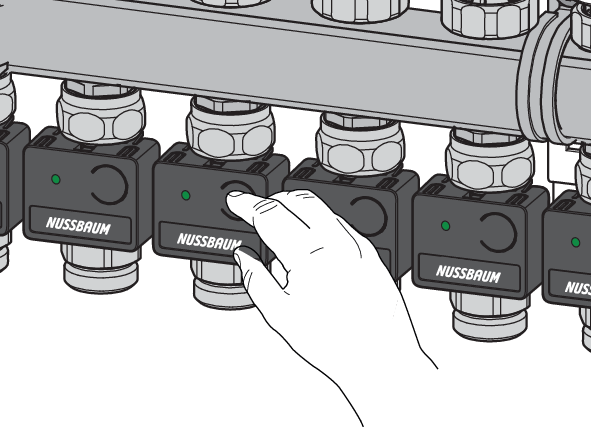
- Les LED des sondes de température de retour sélectionnées s’allument en vert et s’éteignent de nouveau.
- Appuyer sur la touche <ok> sur l’unité de base de réglage.
- Toutes les autres sondes de température de retour clignotent en rouge avec le nombre des niveaux de puissance réglés.
- Appuyer sur la touche [connect] sur l’unité de base de réglage.
- Le thermostat d’ambiance est relié par radio à l’unité de base de réglage. Les circuits de chauffage sélectionnés sont affectés au thermostat d’ambiance.
- Connecter d’autres thermostats d’ambiance de la même façon à l’unité de base de réglage et les affecter aux circuits de chauffage
Acheter maintenant
4.3.4 Contrôler la liaison radio entre le thermostat d’ambiance et l’unité de de base de réglage
Lors du contrôle de la liaison radio, il est possible que s’allument les affichages suivants à l’écran du thermostat d’ambiance:
|
Affichage |
Signification |
|---|---|
|
0 |
Aucune liaison |
|
1 |
Liaison radio suffisante |
|
2 |
Liaison radio très bonne |
|
— — |
Thermostat d’ambiance non connecté |
Pour obtenir un fonctionnement sans perturbation, au moins une intensité de signal constante [1] est requise. Lors du premier test de liaison, l’intensité du signal peut être [0] car le thermostat d’ambiance était en mode économie d’énergie. Exécuter dans ce cas une seconde fois le test de liaison.
Conditions:
- Le thermostat d’ambiance est déclaré sur l’unité de base de réglage. 👉 Connecter le thermostat d’ambiance à l’unité de base de réglage et l’affecter aux circuits de chauffage
- Appuyer brièvement simultanément sur les touches <+> et <−> sur le thermostat d’ambiance.
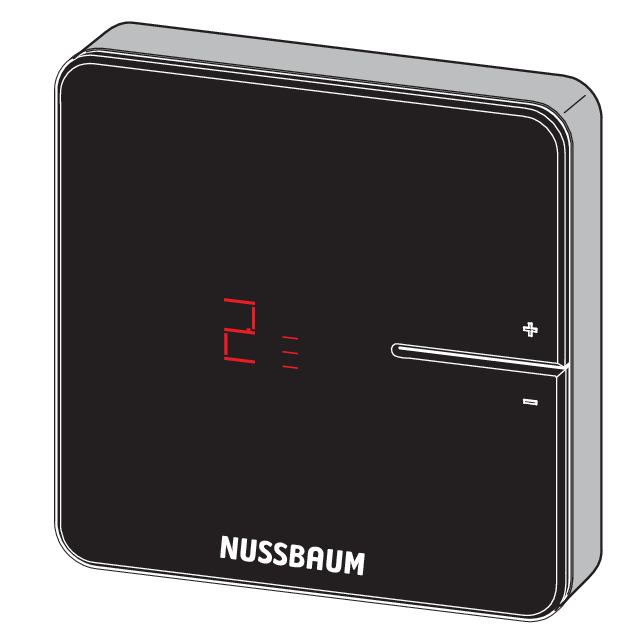
- L’intensité du signal [0], [1] ou [2] s’affiche à l’écran.
Acheter maintenant
4.3.5 Réinitialiser les réglages d’usine (reset)
Si des thermostats d’ambiance sont déclarés aux unités de base de réglage, le système affecte les informations de déclaration entre elles de façon univoque. Il est ainsi assuré que les données de communication d’autres appareils à proximité soient ignorées. Les appareils déjà affectés peuvent par conséquent être utilisés à un autre emplacement après une réinitialisation. Les appareils sont de ce fait réinitialisés aux réglages d’usine.
Un reset peut également servir à un dépannage si la commande se comporte différemment que décrit dans la notice (par ex. en cas de «plantage» du programme).
4.3.5.1 Réinitialiser le thermostat d’ambiance aux réglages d’usine
- Séparer le thermostat d’ambiance de l’alimentation électrique ou retirer les piles.
- Maintenir appuyées les touches <+> et <−> en même temps et restaurer l’alimentation électrique.
- Relâcher les touches dès que les LED clignotent.

Acheter maintenant
4.3.5.2 Réinitialiser l’amplificateur radio aux réglages d’usine
- Séparer l’amplificateur radio de l’alimentation électrique.
- Maintenir appuyées les touches <connect> et <ok> et restaurer l’alimentation électrique.
- Relâcher les touches dès que les LED clignotent.

Acheter maintenant
4.3.5.3 Réinitialiser l’unité de base de réglage aux réglages d’usine
Effets d’un reset sur les fonctions de l’unité de base de réglage:
-
les données parasites, par ex. dues à des échecs de tentatives d’établir une liaison radio – sont effacées.
-
Les liaisons radio existantes sont coupées.
-
Les affectations de circuits de chauffage, thermostats d’ambiance et amplificateurs radio sont supprimées, les profils de chauffage et de refroidissement sont réinitialisés aux réglages d’usine.
-
Les circuits de chauffage sont par la suite régulés constamment au niveau de puissance 5 (réglage d’usine).
-
La commutation automatique entre mode de chauffage et mode de refroidissement est désactivée.
- Appuyer sur le bouton de déverrouillage sur la droite du boîtier et retirer la partie supérieure du boîtier.
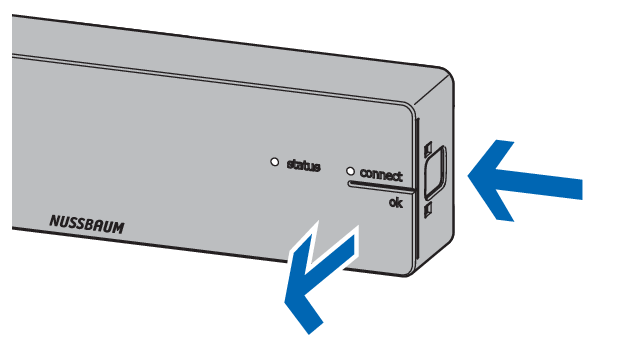
- Appuyer sur la touche Reset (marron, sous la pile bouton) pendant au moins 5 s.
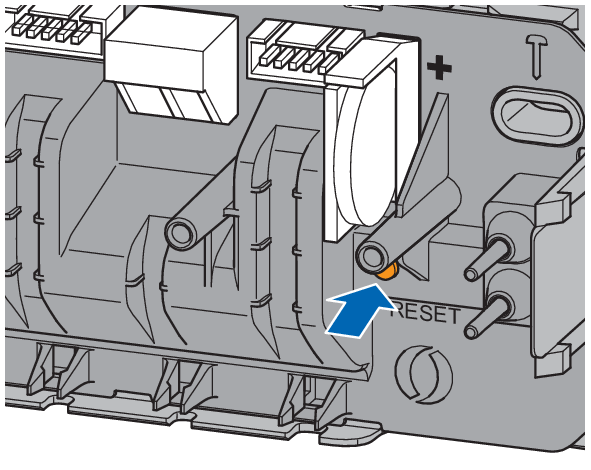
- La LED de gauche [Etat] dans le boîtier clignote en vert.
- Les LED sur les sondes de température de retour s’allument en rouge.
- Placer la partie supérieure du boîtier sur l’unité de base de réglage et appuyer jusqu’à ce que le bouton de déverrouillage se clipse.
- Après une réinitialisation de l’unité de base de réglage, réinitialiser également les thermostats d’ambiance précédemment déclarés. 👉 Réinitialiser le thermostat d’ambiance aux réglages d’usine
Acheter maintenant
4.3.6 Changer les piles du thermostat d’ambiance

Env. 3 à 4 semaines avant que les piles ne soient complètement vides, la LED en haut à gauche sur le thermostat d’ambiance commence à clignoter (5 fois) 👉 Dépannage

Le thermostat d’ambiance dispose d’une sécurité antivol.
Si la sécurité antivol n’est pas enlevée, il faut déverrouiller la languette de blocage gauche pour ouvrir le boîtier. Cela nécessite une bande en plastique au format de carte de crédit et d’une épaisseur maximum de 1.0 mm.
- Retirer avec précaution le thermostat d’ambiance du cadre de montage. Si le thermostat d’ambiance est bloqué, il est probablement retenu par la sécurité antivol. Dans ce cas, procéder comme suit:
- Insérer la bande en plastique dans la fente du bord gauche de l’écran, repousser la languette de blocage de la sécurité antivol et dans le même temps, tirer le boîtier vers l’avant pour le sortir des languettes de blocage.
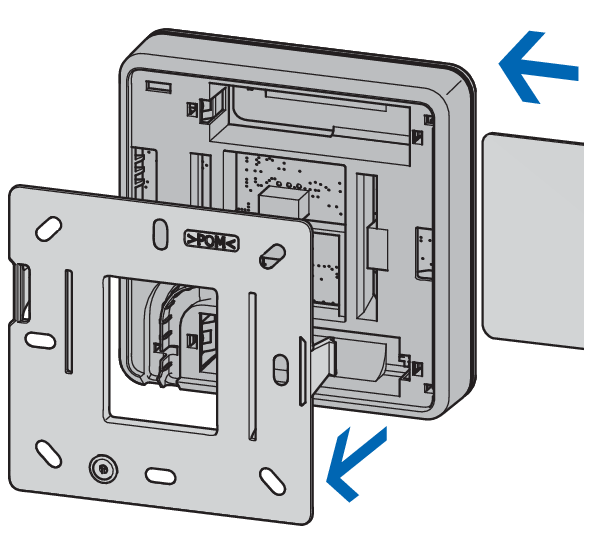
- Retirer les piles usagées et éliminez-les comme il se doit.
- Insérer de nouvelles piles en respectant la polarité!
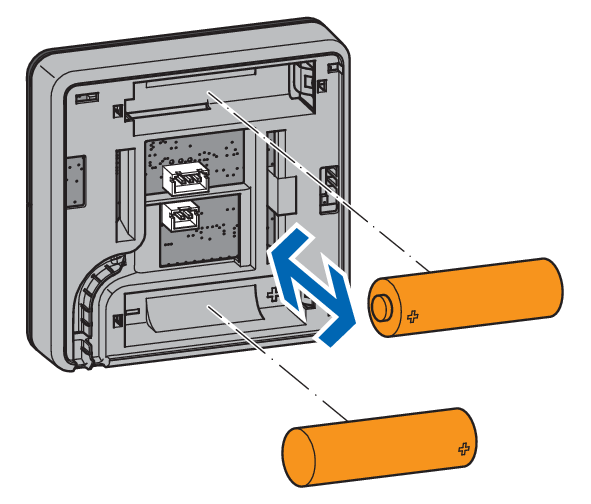
- Les LED clignotent en rouge.
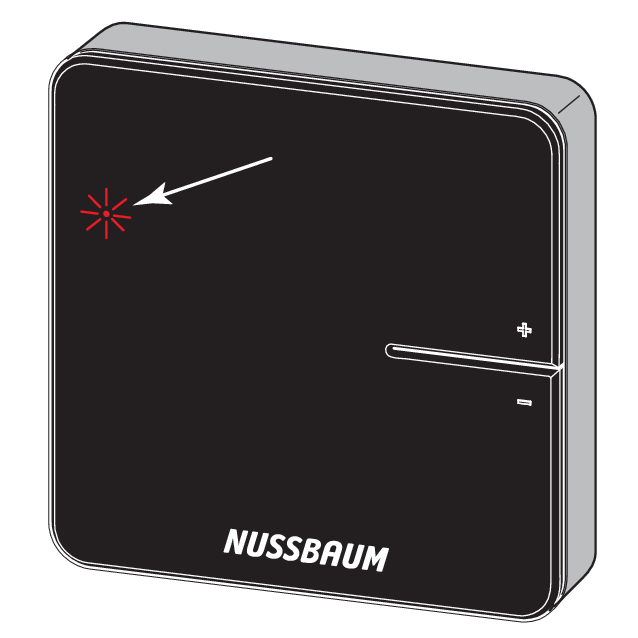
- Enficher le thermostat d’ambiance sur le cadre de montage et presser dessus jusqu’à ce que les languettes de blocage se clipsent de manière audible.
Acheter maintenant
4.3.7 Câble de raccordement Therm-Control du contact fenêtre (en option)
Le câble de raccordement Therm-Control du contact fenêtre 56032 permet de relier un contact fenêtre à un thermostat d’ambiance. Lorsque la fenêtre est ouverte, Therm-Control met en mode veille les circuits de chauffage/refroidissement du local correspondant (la protection contre le gel est assurée). Cela permet d’économiser de l’énergie et de protéger le local correspondant contre des dommages.
Acheter maintenant
4.4 Niveau de développement 3
4.4.1 Relier le module Wi-Fi au PC, au PC portable, à la tablette ou au smartphone
Pour connecter le module Wi-Fi, le numéro de série (NS) et le mot de passe (MP) sont requis. Le numéro de série et le mot de passe se trouvent sur la plaque signalétique du module Wi-Fi. Le numéro de série sert à identifier le réseau Wi_Fi, par exemple: [1706140021]
- Dans les paramètres du réseau sans fil, sélectionner le réseau [RN-TC] avec le numéro de série correspondant.
- Cliquer sur le bouton [Connecter].
- Saisir le mot de passe de la plaque signalétique.
- Le terminal est relié au réseau RN-TC sans accès Internet.
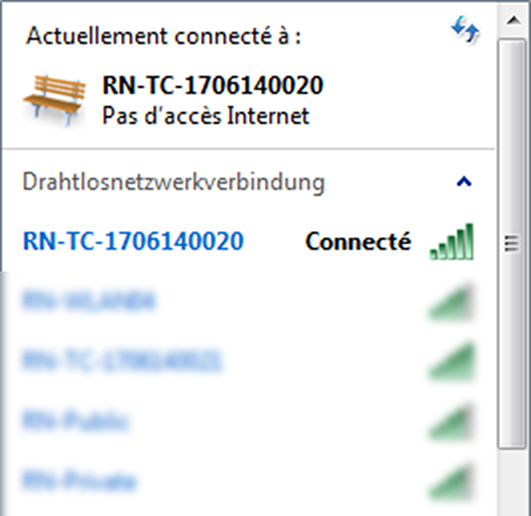
Acheter maintenant
4.4.2 Sélection des paramètres de base
4.4.2.1 Accéder à l’unité de base de réglage
L’accès à l’unité de base de réglage via le logiciel de commande n’est possible qu’avec le PC, la tablette ou le PC portable.
- Démarrer le navigateur web (Internet Explorer, Google Chrome, Safari ou autre) et saisir
1.1.1.1dans la barre d’adresse. Confirmer les messages du navigateur. - Pour identifier clairement l’unité de base de réglage, attribuer un nom; par exemple ici «rez-de-chaussée».
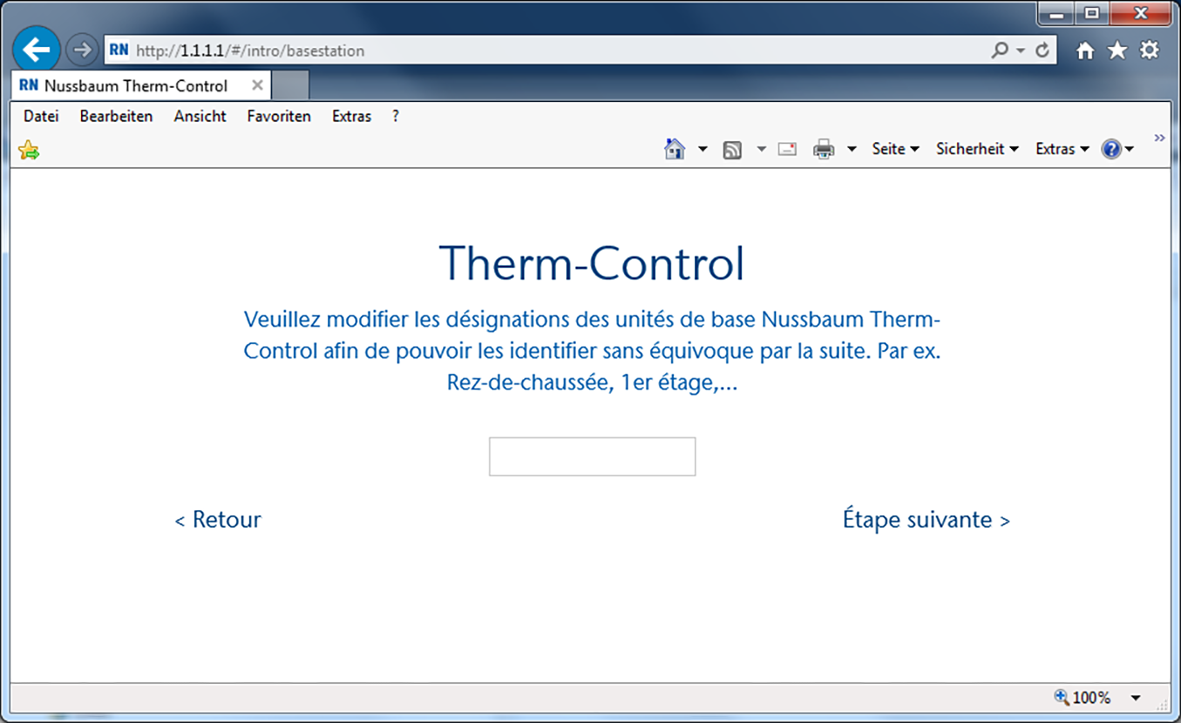
- Poursuivre avec le bouton [Etape suivante].
4.4.2.2 Dénomination des locaux
Les locaux qui sont contrôlés par des thermostats d’ambiance sont dotés d’un numéro d’identification. Les numéros d’identification se trouvent derrière les thermostats d’ambiance respectifs. Il est possible d’effectuer la saisie de 12 sondes de température de retour au maximum. La sonde de température de retour 1 est connectée avec le long câble ruban à l’unité de base de réglage. (sonde de température de retour 1 = module actionneur 1)
- Affecter la désignation du local respectif aux différents circuits de chauffage. L’affectation des sondes de température de retour au collecteur de retour s’effectue de gauche à droite.
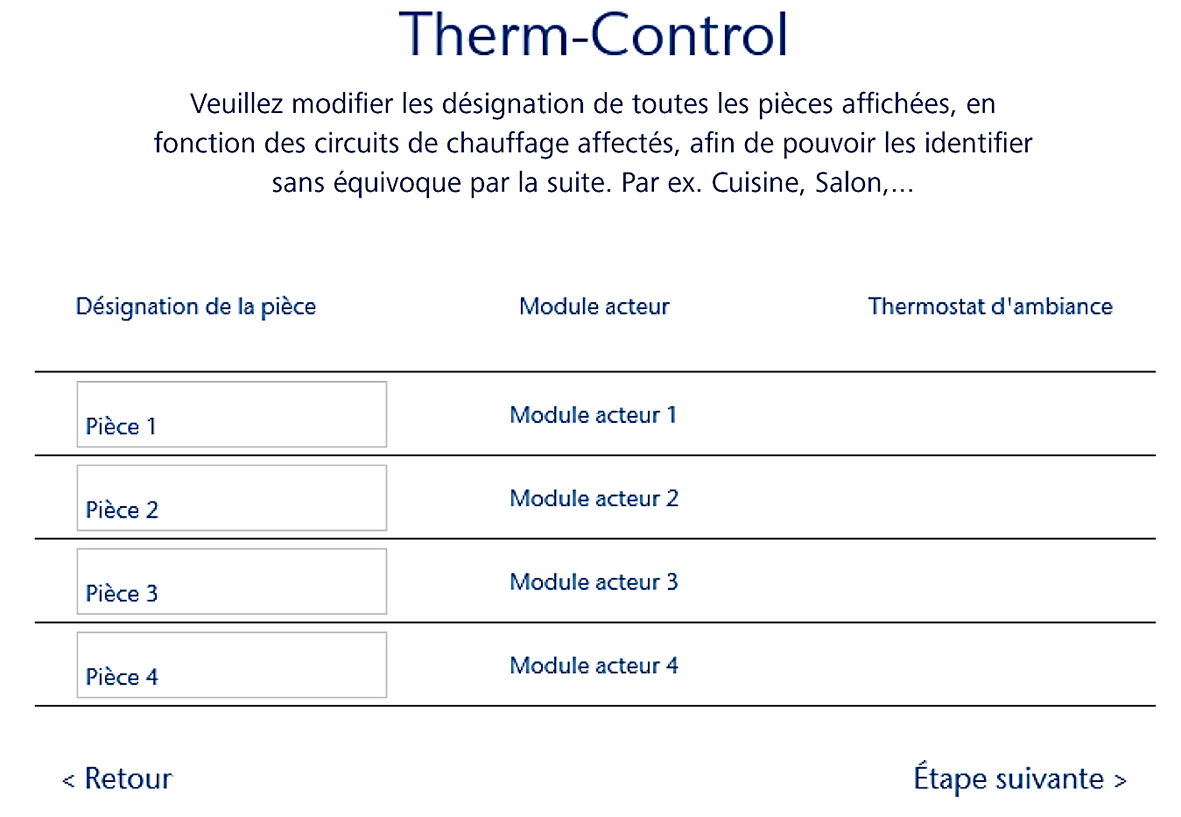
- Poursuivre avec le bouton [Prochaine étape].
La désignation du local peut être corrigée en service, 👉 Réglages.
4.4.2.3 Définition du mode de liaison
Deux modes de liaison sont disponibles:
-
Mode point à point: Le terminal reste directement relié à l’unité de base de réglage de Therm-Control.
-
Réseau domestique: Les terminaux compatibles avec le réseau domestique peuvent communiquer entre eux via le réseau domestique. Dans le même temps, ils sont reliés à Internet avec le routeur d’accès à Internet. Ceci permet la commande de plusieurs unités de base de réglage via Internet.
- Cliquer sur le bouton [Conserver le mode point à point].

- Pour permettre la liaison avec Internet, cliquer sur le bouton [Relier au réseau domestique].
- L’écran d’accueil Nussbaum Therm-Control s’ouvre.
4.5 Niveau de développement 4
4.5.1 Relier l’unité de base de réglage au réseau domestique
Conditions:
- Therm-Control a été relié en niveau de développement 3 à un terminal compatible Wi-Fi et mis en service.
- Un PC, une tablette, un smartphone ou un PC portable est présent.
- Un réseau domestique avec liaison Internet est présent.
- Relier l’unité de base de réglage avec le réseau domestique, soit via Wi-Fi, 👉 Raccorder l’unité de base de réglage par Wi-Fi soit via le câble LAN, 👉 Relier l’unité de base de réglage via le câble LAN (option).
4.5.1.1 Raccorder l’unité de base de réglage par Wi-Fi
Pour relier l’unité de base de réglage avec le réseau domestique local, les conditions suivantes doivent être réunies:
-
Il faut avoir sous la main le mot de passe du réseau domestique.
-
Le réseau WiFi doit avoir une puissance de 2.4 GHz.
A partir de la version logicielle X.X-5.0, les ports suivants doivent être ouverts dans les paramètres du routeur:
-
Port 53 DNS (UPD/TCP)
-
Port 80 HTTP (TCP)
-
Port 443 HTTPS (TCP)
-
Port 502 Modbus
-
Port 8883 MQTT Secure (TCP), sortant
-
Ports 49152 – 65535 Ports dynamiques (TCP), sortants
- Démarrer le navigateur web (Internet Explorer, Google Chrome, Safari ou autre) et saisir
1.1.1.1dans la barre d’adresse. Confirmer les messages du navigateur. - Le site Web [Nussbaum Therm-Control] s’ouvre.
- Dans la fenêtre de démarrage, sous le menu, cliquer sur le bouton
 .
. - Le menu [Paramètres] s’ouvre.
- Cliquer sur le bouton avec le nom de l’unité de base de réglage.
- Cliquer sur le bouton [Wi-Fi].
- Sélectionner le Wi-Fi qui doit être raccordé à Therm-Control.
- Saisir le mot de passe du réseau domestique dans la fenêtre du navigateur.
- Le Wi-Fi du module Wi-Fi Therm-Control disparaît des connexions réseau sans fil de l’ordinateur ou du terminal. L’unité de base de réglage est maintenant reliée à Internet.
- Relier l’ordinateur ou la tablette à nouveau à votre réseau domestique compatible Internet.
- Poursuivre avec 👉 Enregistrer un compte client.
Acheter maintenant
4.5.1.2 Relier l’unité de base de réglage via le câble LAN (option)
- Enficher le câble LAN dans la prise femelle du module Wi-Fi et le relier au routeur du réseau domestique.
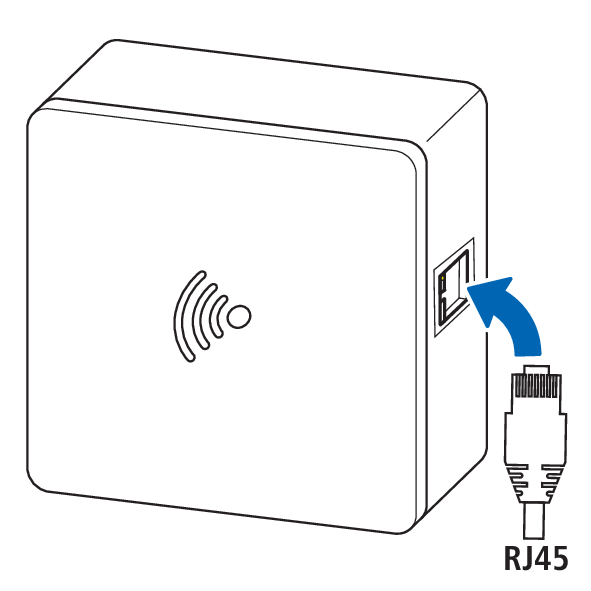
- Poursuivre avec 👉 Enregistrer un compte client.

Une adresse IP sera attribuée au module Wi-Fi par le routeur. L’adresse IP précédente 1.1.1.1 n’est plus valable. La nouvelle adresse IP du module Wi-Fi se trouve à l’interface utilisateur du logiciel du routeur.
Acheter maintenant
4.5.1.3 Enregistrer un compte client

La langue de l’interface web https://connect.nussbaum.ch peut être sélectionnée en haut à droite à l’aide du drapeau du pays.
- Dans le navigateur web, cliquer sur le lien https://connect.nussbaum.ch ou saisir manuellement le lien dans la barre d’adresse du navigateur web.
- Sélectionner la langue de l’interface web à l’aide des drapeaux du pays en haut à droite.
- Lors de la première utilisation, cliquer sur le bouton [ENREGISTRER] et remplir les champs comme il se doit.
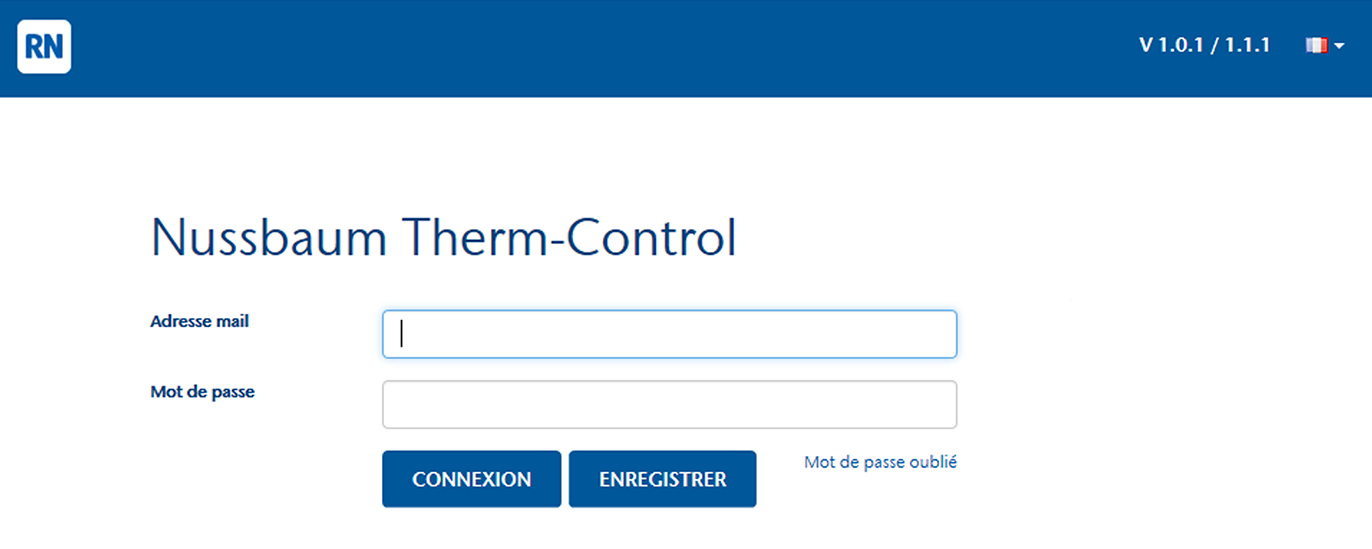
- Un lien de confirmation est envoyé automatiquement à l’adresse électronique indiquée. Si l’e-mail n’apparaît pas dans la boîte de réception dans les minutes qui suivent, contrôler le dossier de messages indésirables.
- Cliquer sur le lien de confirmation dans la messagerie électronique pour terminer l’enregistrement.
- Saisir l’adresse e-mail et le mot de passe dans la fenêtre [Nussbaum-Therm-Control].
4.6 Interface web connect
Sur l’interface web, il est possible de créer plusieurs objets ainsi que de relier entre elles plusieurs unités de base de réglage.
Conditions:
- L’enregistrement du logiciel dans le niveau de développement 4 s’est déroulé avec succès.
- L’utilisateur s’est connecté avec succès.
- Cliquer sur le bouton
 .
.
- Le menu[ Vue d’ensemble des machines] s’ouvre.
Symboles et boutons dans le menu[ Vue d’ensemble des machines]:
|
|
Créer un nouvel objet (nom du bâtiment). Un clic sur le bouton [+] ouvre le champ de saisie pour entrer le nom du nouvel objet. Le nouvel objet s’affiche dans la vue d’ensemble des machines. |
|
|
Ouvrir l’écran de démarrage. En cliquant sur le bouton, l’écran de démarrage de l’unité de base de réglage respective s’ouvre. Il est alors possible de procéder à tous les réglages, voir le 👉 Logiciel utilisateur Therm-Control. |
|
|
Enregistrer le lien web directement dans les favoris du navigateur. En cliquant sur le bouton, le lien web direct pour l’unité de base de réglage Therm-Control est enregistré dans les favoris du navigateur. |
|
|
Supprimer un objet. Le bouton s’affiche pour les objets auxquels aucune unité de base de réglage Therm-Control n’est attribuée. L’objet est supprimé en cliquant sur le bouton. |
|
|
Modifier les noms d’objets. Le nom d’un objet peut être supprimé à tout moment en cliquant sur le bouton. |
|
|
Confirmer l’entrée. L’entrée est confirmée en cliquant sur le bouton. |
Boutons de navigation:
|
|
En cliquant sur le bouton, le menu [Ajouter machine] s’ouvre pour ajouter une unité de base de réglage, voir 👉 Ajouter des appareils. |
|
|
En cliquant sur le bouton, la fenêtre [Profils utilisateurs] s’ouvre, et les données du profil saisies auparavant peuvent être corrigées. |
|
|
En cliquant sur le bouton, le menu [Membres] s’ouvre, et les unités de base de réglage peuvent être libérées pour d’autres profils (utilisateurs), voir 👉 Autoriser des unités de base de réglage pour d’autres profils (utilisateurs). |
|
|
En cliquant sur le bouton, on peut changer à tout moment le mot de passe pour la connexion à connect.nussbaum.ch. |
|
|
En cliquant sur le bouton, la connexion est désactivée. |
|
|
En cliquant sur le bouton, on retourne au menu [Vue d’ensemble des machines]. |
Acheter maintenant
4.6.1 Ajouter des appareils

Pour chaque compte utilisateur, on peut définir autant d’objets que l’on veut.
A chaque objet, on peut affecter au maximum 10 machines (installations Therm-Control).
- Dans le menu [Vue d’ensemble des machines], cliquer sur le bouton [AJOUTER MACHINE].
- Le menu [Ajouter machine] s’ouvre.
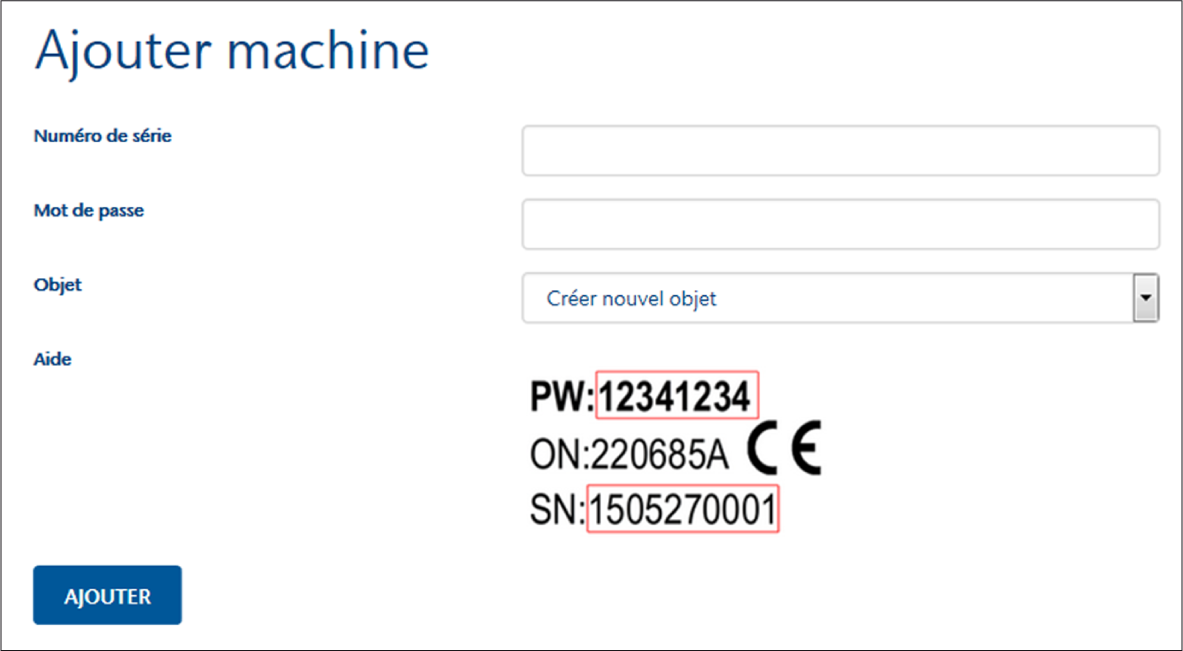
- Entrer le numéro de série et le mot de passe du module WLAN.
- Dans le champ de sélection [Objet], ajouter l’unité de base de réglage Therm-Control à un objet nouveau ou existant.
- Pour confirmer, cliquer sur le bouton [AJOUTER].
- Le menu [Vue d’ensemble des machines] s’affiche à nouveau.
- Ajouter d’autres unités de base de réglage à un objet de la même façon.
Autres symboles et boutons:
|
|
En cliquant sur le bouton, il est possible d’affecter l’unité de base de réglage à un autre objet. |
|
|
En cliquant sur le bouton, l’unité de base de réglage est supprimée de l’objet. |
4.6.2 Autoriser des unités de base de réglage pour d’autres profils (utilisateurs)
- Cliquer sur le bouton [MEMBRES].
- Le menu [Membres] s’ouvre.
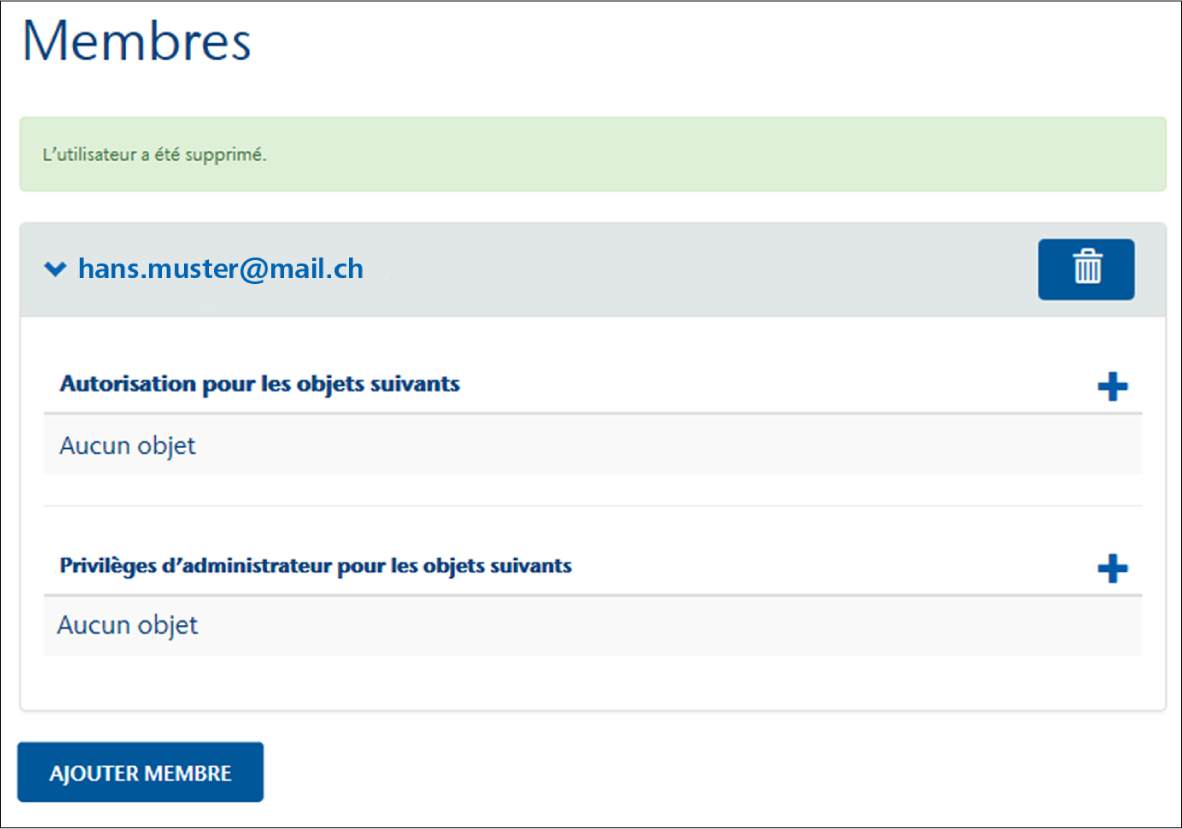
- Cliquer sur le bouton [AJOUTER MEMBRE].
- Entrer l’adresse e-mail du profil d’utilisateur et confirmer en cliquant sur le bouton [AJOUTER].
- Tous les profils d’utilisateur ajoutés sont listés et peuvent être supprimés en cliquant sur le bouton
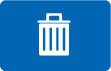 .
. - Sélectionner le profil d’utilisateur devant accéder à l’unité de base de réglage.
- Cliquer sur le bouton
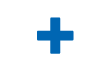 [Autorisation pour les objets suivants] et sélectionner le membre dans la liste.
[Autorisation pour les objets suivants] et sélectionner le membre dans la liste. - L’unité de base de réglage peut maintenant être pilotée par le membre. Les paramètres ne peuvent être ni modifiés ni supprimés.
- Cliquer sur le bouton
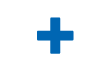 [Privilèges d’administrateur pour les objets suivants] et sélectionner le membre dans la liste.
[Privilèges d’administrateur pour les objets suivants] et sélectionner le membre dans la liste. - Le membre peut maintenant modifier ou supprimer tous les paramètres de l’unité de base de réglage.
Acheter maintenant
4.7 Logiciel utilisateur Therm-Control
|
|
En cliquant sur la signature [NUSSBAUM] à chaque page du programme, on revient à la fenêtre principale. |
|
|
Nom de l’unité de base de réglage. Le nom peut être modifié dans le sous-menu [Réglages]. |
|
|
Tous les locaux configurés ainsi que la température réelle des thermostats d’ambiance connectés s’affichent. Les locaux qui ne sont pas contrôlés par un thermostat d’ambiance sont caractérisés par «LS X», (X = niveau de puissance). En cliquant sur un local, d’autres possibilités de réglage spécifiques aux locaux s’ouvrent, 👉 Gérer les locaux configurés. |
|
|
Sous-menu: Absence activée |
|
|
Sous-menu: Absence désactivée, 👉 Présence/absence. |
|
|
Sous-menu: Sélectionner mode de fonctionnement, 👉 Mode de fonctionnement. |
|
|
Sous-menu: Réglages généraux, 👉 Réglages |
Acheter maintenant
4.7.1 Gérer les locaux configurés
Si on clique sur un local, il est possible de procéder aux autres réglages suivants:
-
Régler la température ambiante souhaitée par le niveau de puissance.
-
Régler la température ambiante souhaitée par la consigne de température ambiante.
-
Modifier les profils de chauffe ou de refroidissement.
-
Copier les profils de chauffe ou de refroidissement.
-
Limiter la température ambiante.
-
Autres réglages
Affichage supplémentaire pour les locaux avec thermostats d’ambiance:
-
état de la batterie thermostat d’ambiance -
intensité du signal du thermostat d’ambiance
Acheter maintenant
4.7.1.1 Régler la consigne de température ambiante sur le thermostat d’ambiance
- Cliquer dans le cercle et, en maintenant le bouton de la souris appuyé, tirer vers le haut ou vers le bas pour modifier la consigne de température ambiante.

- La consigne de température ambiante affichée est aussitôt validée.
- La nouvelle consigne de température ambiante est prise en compte sur le thermostat d’ambiance correspondant.
Acheter maintenant
4.7.1.2 Régler la consigne de température ambiante par niveau de puissance
- Cliquer dans le cercle et, en maintenant le bouton de la souris appuyé, tirer vers le haut ou vers le bas pour modifier le niveau de puissance.
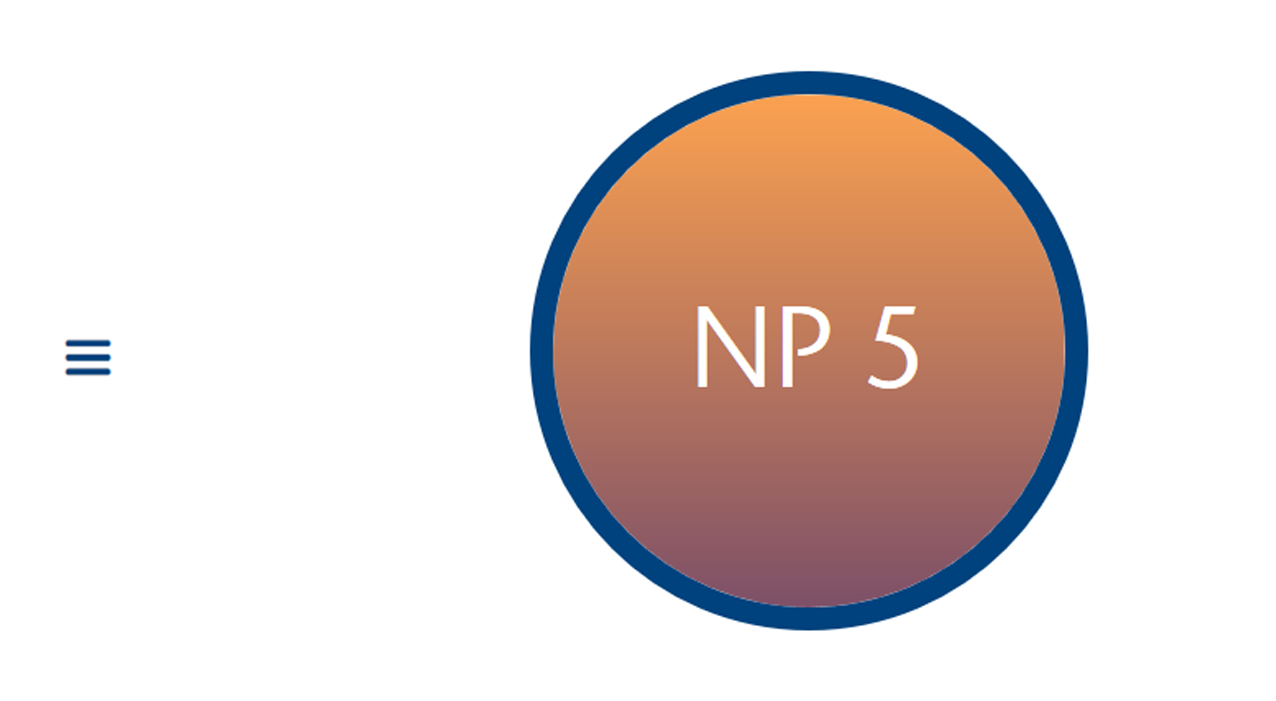
- Le niveau de puissance affiché est aussitôt validé.
- La LED sur la sonde de température de retour associée clignote en rouge avec le nombre du niveau de puissance réglé.
Acheter maintenant
4.7.1.3 Changer le profil de chauffe ou de refroidissement
Les températures ambiantes sont réglables par 24 h – séparément pour chaque jour de la semaine – de la façon suivante:
-
6 points de commutation pour les profils de chauffe
-
2 points de commutation pour les profils de refroidissement
Les profils de chauffe et de refroidissement sont désactivés par défaut et doivent donc être activés. Activer le profil ambiant
ou le désactiver à l’aide du curseur.Le profil du jour de la semaine choisi est affiché. Changer le jour de la semaine via les touches fléchées [<] et [>].
-
Il est possible de régler, pour chaque point de commutation, l’heure de départ ainsi que la consigne de température ou le niveau de puissance.
-
Chaque point de commutation peut être activé
ou désactivé à l’aide du curseur. -
Les profils de chauffe et de refroidissement peuvent être réinitialisés au profil standard.
Valeur standard pour profil de chauffe: à partir de 06 h 00 à 21 °C ou augmenter le niveau de puissance 5 et, à partir de 22 h 00, remettre à 18 °C ou abaisser le niveau de puissance 5.
Valeur standard pour profil de refroidissement: à partir de 06 h 00 à 21 °C ou augmenter le niveau de puissance 5 et, à partir de 22 h 00, mettre sur «Arrêt».
Acheter maintenant
4.7.1.4 Copier le profil du jour
- Sélectionner le jour dont il faut transmettre le profil et cliquer sur le bouton
 . (exemple lundi)
. (exemple lundi)
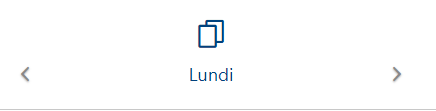
- Cliquer sur le bouton [COPIER].
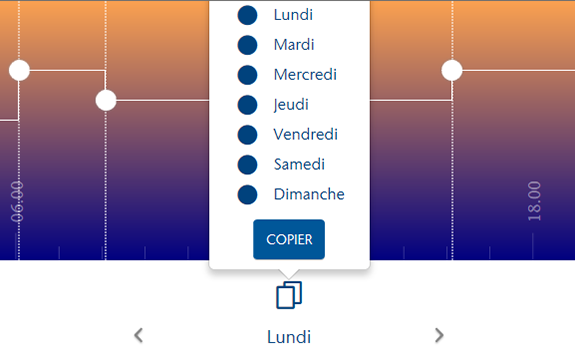
- Sélectionner les jours sur lesquels le profil doit être transmis (exemple Ma-Ven) et cliquer sur [COPIER]
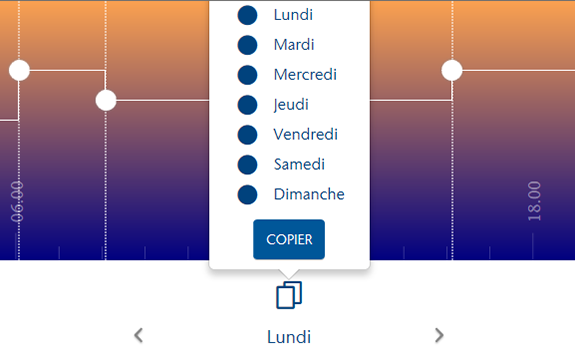 .
. - Confirmer avec [VALIDER].
Acheter maintenant
4.7.1.5 Copier les profils de chauffe ou de refroidissement
Il n’est possible de copier que des profils de même type: niveau de puissance sur niveau de puissance et température ambiante sur température ambiante.
En cliquant sur le bouton [Copier profil de chauffe] le menu s’ouvre:
- Cliquer sur le point bleu des locaux sur lesquels le profil sélectionné doit être transmis.
- Une coche jaune confirme la sélection.
- Cliquer sur le bouton [CONFIRMER].
- Le profil de chauffe ou de refroidissement est copié.
Acheter maintenant
4.7.1.6 Locaux configurés / limiter la température ambiante
- Déplacer le curseur
 à la température souhaitée.
à la température souhaitée.
Les réglages suivants sont possibles:
-
Température minimale: température qui ne peut pas être inférieure par réglage manuel au thermostat d’ambiance.
-
Température maximale: température qui ne peut pas être dépassée par réglage manuel au thermostat ambiance.
-
Température d’absence: température ambiante devant être abaissée en cas d’absence de l’utilisateur. La fonction «Absence» peut être activée et désactivée dans le menu [Absence].
-
Niveau de puissance en cas d’absence: niveau auquel la puissance est abaissée en cas d’absence de l’utilisateur.
En mode refroidissement, on peut seulement régler la température minimale.
4.7.1.7 Autres réglages
Les fonctions suivantes peuvent être activées
ou désactivées avec le curseur:-
Autoriser la fonction de chauffage: Activer ou désactiver la fonction de chauffage pour ce local.
-
Autoriser la fonction de refroidissement: Activer ou désactiver la fonction de refroidissement pour ce local.
-
Chauffer en priorité: Si cette fonction est activée, ce local a la priorité pour le chauffage dans la mesure où la température réelle du local est descendue d’au moins 2 K (°C) sous la température de consigne.
-
Maintien de la température du sol: L’action de sources chaudes extérieures (p. ex. le rayonnement solaire) se traduit par la fermeture des circuits de chauffage lorsque la température ambiante (température voulue) est atteinte. Si cette fonction est activée, le système maintient alors constante la température du sol et empêche ainsi un refroidissement indésirable du sol.
-
Profil actif: Activer ou désactiver le profil de chauffe/refroidissement défini pour ce local.

Les fonctions de chauffage et de refroidissement ne peuvent pas être simultanément mises sur [DESACTIVE].
4.7.2 Présence/absence
|
|
Présence En mode présence, Therm-Control fonctionne conformément à tous les réglages activés. |
|
|
Absence En cas d’absence, le système baisse les températures ambiantes à la valeur prescrite. |
Si l’absence est activée, il n’est plus possible de procéder à des réglages. Le système doit tout d’abord être placé de nouveau en mode présence.
En cas d’absence, il est possible d’activer une heure de retour prévue.
- Déplacer le curseur en position «activée».
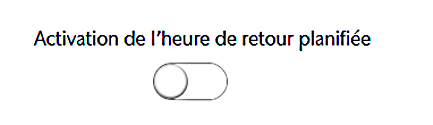
Lorsqu’une heure de retour prévue est activée, le système augmente la température ambiante de telle sorte que la valeur voulue réglée soit déjà atteinte à l’heure de retour.
Si aucune heure de retour n’est réglée ou si cette fonction est désactivée, le mode absence perdure et doit être terminé activement via le menu ou le thermostat d’ambiance.
4.7.3 Mode de fonctionnement
|
|
Les modes de fonctionnement sont affichés et peuvent être adaptés. |
Il existe 3 modes de fonctionnement:
-
Mode chauffage-
Régulation après le réglage des thermostats d’ambiance: les profils de chauffe et le mode baisse de la température sont désactivés. -
Régulation selon les profils de chauffage: les profils de chauffage peuvent être activés/désactivés séparément. -
Mode réduction de la température: définir pour tous les locaux à 3 °C le début et la fin du mode réduction de la température.
-
-
Mode veille-
Le système est désactivé.
-
La protection contre le gel est activée.
-
Il est possible de procéder aux réglages uniquement après la désactivation.
-
Aucun réglage de la température voulue n’est possible.
-
-
Mode refroidissement-
Régulation après le réglage des thermostats d’ambiance: les profils de chauffe et le mode réduction de la température sont désactivés. -
Régulation selon les profils de refroidissement: les profils de refroidissement peuvent être activés/désactivés séparément.
-

Pour utiliser Therm-Control en vue de refroidir, il faut avoir installé un système de refroidissement. L’étude et l’exécution du système de chauffage et de refroidissement incombe au client.
4.7.4 Réglages
|
|
En cliquant sur le bouton s’ouvre le menu [Réglages]. |
Les réglages suivants s’affichent et peuvent être modifiés:
|
|
|
|
|
|
|
4.7.5 Décalage entre circuits
Si plusieurs circuits de chauffage sont reliés à un thermostat d’ambiance, il est possible de pourvoir les différents circuits d’un décalage de circuits. C’est le cas, par exemple, quand un local dispose de différents revêtements de sol, structures de sol ou de tapis. Les circuits de chauffage peuvent être augmentés de 1 °C les uns par rapport aux autres.
- Ouvrir le menu [Réglages].
- Sélectionner dans [Unité de base de réglage Nussbaum Therm-Control] l’unité de base de réglage respective.
- Régler le décalage entre circuits avec [+] ou [-].
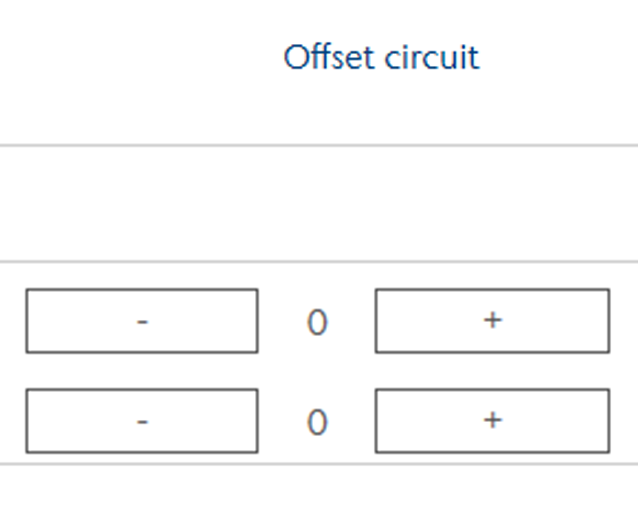
Les décalages entre circuits ne peuvent être réglés que si plusieurs circuits de chauffage sont reliés à un thermostat d’ambiance.
Acheter maintenant
4.7.6 Mise à jour du logiciel
Le logiciel peut être mis à jour à partir des niveaux de développement 3 et 4.
Il faut absolument procéder aux mises à jour.
4.7.6.1 Mise à jour du logiciel dans niveau de développement 3
Dans le niveau de développement 3, la dernière version du logiciel doit être installée manuellement.
- Télécharger depuis le site Web www.nussbaum.ch/thermcontrol la dernière version du logiciel et l’enregistrer sur l’ordinateur. (nom du fichier: firmware.bin)
- Connecter l’ordinateur avec le module Wi-Fi Therm-Control. 👉 Niveau de développement 3.
- Dans le menu [Réglages] sous [Mise à jour / Version], cliquer sur le bouton [INSTALLATION MANUELLE].
- Sélectionner le fichier [firmware.bin] dans le répertoire PC et cliquer sur le bouton [INSTALLER].
4.7.6.2 Mise à jour du logiciel dans niveau de développement 4
Si une nouvelle version de logiciel est disponible, celle-ci sera affichée avec un chiffre rouge sur le symbole Paramètres.
- Cliquer dans le menu [Réglages] sous [Mise à jour / Version] le bouton [INSTALLATION ].
- Le logiciel sera installé.
- Redémarrer le navigateur après la mise à jour.
- Après l’installation, on revient dans le mode paramétré précédemment.
4.8 Changement d’utilisateur
En cas de changement d’utilisateur et en fonction du niveau de développement, il faut vérifier et, le cas échéant, adapter certains paramètres.
Pour relier l’unité de base de réglage avec le réseau domestique local, les conditions suivantes doivent être réunies:
-
Il faut avoir sous la main le mot de passe de l’unité domestique.
-
Le réseau WiFi doit avoir une puissance de 2.4 GHz.
A partir de la version logicielle X.X-5.0, les ports suivants doivent être ouverts dans les paramètres du routeur:
-
Port 53 DNS (UPD/TCP)
-
Port 80 HTTP (TCP)
-
Port 443 HTTPS (TCP)
-
Port 502 Modbus
-
Port 8883 MQTT Secure (TCP), sortant
-
Ports 49152 – 65535 Ports dynamiques (TCP), sortants
Vous trouverez aussi des informations détaillées sur l’établissement d’une connexion et les paramètres sur https://www.nussbaum.ch/, sous Planification -> Documents techniques -> Guide rapide, dans le document Nussbaum «Guide rapide Therm-Control-Module WiFi», chapitre «Etablissement d’une connexion» ( https://www.nussbaum.ch/fr/t/guide-rapide/therm-control-module-wi-fi/etablissement-de-la-connexion/45-7.html).
4.8.1 Contrôler les paramètres de base
|
A vérifier |
Niveau de développement |
|||
|---|---|---|---|---|
|
1 |
2 |
3 |
4 |
|
|
Y a-t-il un thermostat d’ambiance sur place? |
— |
|
|
|
|
Faut-il remplacer la pile du thermostat d’ambiance? |
— |
|
|
|
|
Y a-t-il une source de tension sur place? |
— |
|
|
|
|
Est-ce que les niveaux de puissance sont correctement réglés? Valeur de consigne recommandée:
|
|
|
|
|
Paramètres à vérifier pour tous les niveaux de développement
4.8.2 Paramètres avancés pour chaque pièce
|
A vérifier |
Niveau de développement |
|||
|---|---|---|---|---|
|
1 |
2 |
3 |
4 |
|
|
Vérifier «Autoriser la fonction de chauffage». |
— |
— |
|
|
|
Vérifier «Autoriser la fonction de refroidissement». |
— |
— |
|
|
|
Chauffer en priorité: oui/non |
— |
— |
|
|
|
Maintien de la température du sol: oui/non |
— |
— |
|
|
|
Vérifier le mode d’exploitation: chauffer/standby/refroidir |
— |
— |
|
|
|
Bouton mode d’exploitation enclenché: Thermostat d’ambiance/profil/exploitation/baisse température |
— |
— |
|
|
|
Vérifier présence/absence. |
— |
— |
|
|
Paramètres avancés à vérifier pour chaque pièce
4.8.3 Vérifier le paramétrage de l’unité de base de réglage Therm-Control
|
A vérifier |
Niveau de développement |
|||
|---|---|---|---|---|
|
1 |
2 |
3 |
4 |
|
|
Vérifier que les décalages entre circuits sont réglés sur «0». |
— |
— |
|
|
Paramétrage du décalage entre circuits
4.8.4 Résoudre les dysfonctionnements de réseau – niveau de développement 4
Dysfonctionnement 1 – réseau privé: Le module Wi-Fi Therm-Control est encore connecté au routeur de l’ancien utilisateur, il est rattaché à son compte utilisateur et n’a pas été réinitialisé point par point.
|
Conséquences |
Démarche à suivre |
|
|---|---|---|
|
L’ancien utilisateur n’est pas joignable |
|
|
L’ancien utilisateur est joignable |
|
|
Démarche à suivre pour résoudre les dysfonctionnements dans un réseau privé
Dysfonctionnement 2 – réseau domestique: Le module Wi-Fi Therm-Control est connecté au réseau domestique, il est resté rattaché au compte de l’ancien utilisateur et il n’a pas été réinitialisé point par point.
|
Conséquences |
Démarche à suivre |
|
|---|---|---|
|
L’ancien utilisateur n’est pas joignable |
|
|
L’ancien utilisateur est joignable |
|
|
Démarche à suivre pour résoudre les dysfonctionnements dans un réseau domestique